La trasformazione di audio parlato in testo scritto e viceversa è una delle funzionalità su cui si sono cimentati i maggiori player di internet. Gli strumenti sviluppati sono poi stati utilizzati, mediante le loro API, da numerosi servizi online messi a disposizione degli utenti, qualche volta gratuitamente ma molto più spesso a pagamento.
La conversione di audio in testo viene spesso denotata con l'espressione inglese Speech-To-Text. Tra gli altri strumenti, abbiamo visto come effettuare la conversione di un parlato in un file di testo con un tool di Google.
La trasformazione di testo in audio è molto più richiesta. Basti pensare per esempio agli audiolibri che hanno anche un fiorente mercato. La conversione di uno scritto in un audio si indica spesso come Text-To-Speech.
Un esempio è la sintesi vocale attivabile per farsi leggere i documenti in formato PDF o su LibreOffice. Anche su Amazon Kindle e su Google Play Libri ci sono degli strumenti per farsi leggere gli ebook in automatico.
Per la conversione di uno specifico testo in un audio si può un tool online che mostra anche il video di un avatar che muove le labbra in sincrono con il testo immesso. Si può anche usare la sintesi vocale di Windows e il programma gratuito Balabolka per convertire un ebook in un audiolibro. Infine è stata rilasciata anche una funzionalità del nuovo video editor ClipChamp della Microsoft con cui è possibile attivare la sintesi vocale.
In questo post mi occuperò di un altro strumento online che, oltre a supportare 132 lingue, converte il testo con un audio parlato molto naturale e ci permette di selezionare il genere e il tipo di voce con cui convertirlo. Ha però il difetto che può essere usato gratuitamente solo un numero limitato di volte dopo che ci si sia loggati.
Ho pubblicato sul mio Canale Youtube un tutorial in cui illustro come usare questo tool online Text-To-Speech.
Lo strumento online in oggetto si chiama Play.ht. Si clicca sul pulsante Create free AI voice over per registrarci al servizio. Occorre inserire nome, indirizzo email, password e numero di telefono (anche se poi non serve).
Si mette la spunta sulla accettazione dei termini di servizio e sulla Policy Privacy, si dimostra di non essere un robot e si va su Sign Up. Ci verrà inviata una email per verificare l'account che diventerà così operativo.
Con un piano gratuito si possono convertire in audio fino a 5mila parole e effettuare fino a 3 download di file audio generati dal servizio. Nella Dashboard si va su Create Audio e si digita o si incolla il testo.
Si clicca sul pulsante Use Standard & Premium Voices per aprire l'editor in cui scegliere la lingua.

Si clicca sulla freccetta posta accanto alla lingua di default, English (US), per la selezione del linguaggio. Visualizzeremo tutte le voci disponibili. In alto ci sono le schede Premium e Standard. Anche con un account gratuito possono essere usate quelle Premium che sono molto più naturali e meno metalliche delle Standard.
Ci sono voci maschili e femminili e si possono ascoltare singolarmente cliccando sulla icona dell'altoparlante posta alla loro sinistra. Si può cliccare sulla icona del cuore per aggiungere una voce a quelle favorite. Dopo la selezione, si va in basso su Confirm. Si può anche selezionare il quadratino posto accanto per salvare la voce come default.
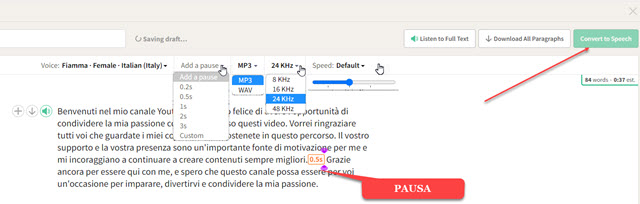
Si possono poi aggiungere aggiungere delle pause all'interno del testo da 0,2sec fino a 3sec o addirittura per un tempo personalizzato, andando su Custom. Si può poi scegliere la frequenza di campionamento da 8KHz/sec fino a 48KHz/sec. Si può lasciare quella di default per la velocità di riproduzione oppure modificarla con il cursore.
Infine si può scegliere se salvare il file audio in formato MP3 o in WAV. Si va su Convert to Speech per la conversione in audio del testo digitato o incollato. Visualizzeremo il lavoro compiuto nella Dashboard.

Andando sulla icona della Matita si può tornare nell'Editor e modificarne dei parametri. Cliccando su Embed si genera un codice HTML per incorporare l'audio in un sito o nel servizio Medium.com mediante una estensione di Chrome. Cliccando sul menù dei tre puntini si potrà condividere, rinominare o eliminare l'audio.
Con un account gratuito abbiamo solo tre opzioni di Download cliccando sulla icona della freccia che punta in basso. Per averne di più, si può andare sulla icona della matita per aprire l'editor e cliccare sull'altoparlante.
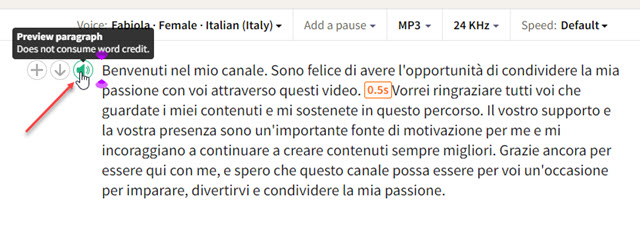
Potremo ascoltare l'audio senza consumare crediti e, invece di scaricarlo, lo si potrà registrare con l'app Registratore di Suoni di Windows o meglio ancora con Audacity. Chi per ragioni professionali deve convertire testo in audio molto spesso, può passare a un piano a pagamento. Va in basso a sinistra della Dashboard.
Clicca sul proprio account quindi va su Billing per poi scegliere Upgrade per aprire la finestra dei piani.
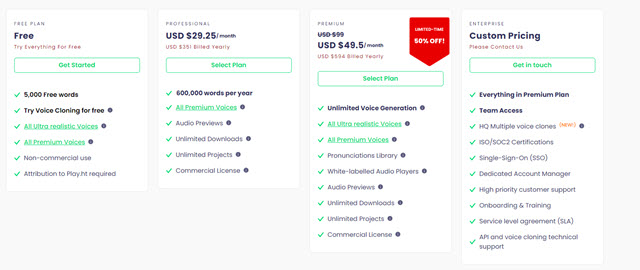
Quello meno costoso prevede comunque una spesa di $29,25 al mese. Con quello gratuito come detto ci sono 5.000 parole di libera traduzione, si può scegliere la voce, anche tra quelle realistiche e l'uso non può essere commerciale. Naturalmente dopo aver esaurito le 5000 parole di libera traduzione si possono creare altri account con altre email.



Nessun commento :
Posta un commento
Non inserire link cliccabili altrimenti il commento verrà eliminato. Metti la spunta a Inviami notifiche per essere avvertito via email di nuovi commenti.
Info sulla Privacy